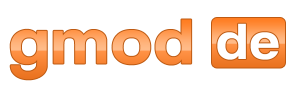AW: Google Sketchup Tutorial
Entweder versuchst du die Texturen eines Modells aus dem 3D Warehouse zu exportieren (was Diebstahl wäre) oder du nimmst die schlechten Texturen aus SketchUp (was auch nicht minder Diebstahl wäre). Daher: Nimm eigene Texturen (und natürlich eigene Modelle).
AW: Google Sketchup Tutorial
ich habe in sketchup mein modell mit einer Textur belegt wie kann ich diese verwenden
AW: Google Sketchup Tutorial
Wenn du es mit einer Textur belegt hast musst du die Textur auch auf der Platte gehabt haben.
AW: Google Sketchup Tutorial
also ich habe mehrere texturen verwendet ich habe den "Farbeimer" verwendet und Flächen mit Texturen belegt wie kriege ich jetzt die ganze textur?
AW: Google Sketchup Tutorial
Es sind dann mehrere Texturen. Und eine Farbe ist keine Textur.
AW: Google Sketchup Tutorial
dann ist es eher ein textureneimer jedenfalls kann man da verschiedene texturen auswählen z.B. Laminat oder Buchenholz und transparente sachen
AW: Google Sketchup Tutorial
weiß niemand was ich meine?
AW: Google Sketchup Tutorial
Google Sketchup lässt es nicht zu das man die textur aus dem Programm mit iwio hin convertet hatte ich acuh schon vor, und es stand überral Textur wird nicht mit converted. Das geht anscheinend nur in der pro version.
AW: Google Sketchup Tutorial
So,
Ich denke dass dieser Thread noch ein paar Antworten gebrauchen kann und so schreib ich jetzt mal ein Tutorial, wie man Sketchup Materials in Source Games wie z.B. Garrys Mod importiert:
Zuerst brauchen wir natürlich mal ein Model. Ich nehme jetzt zu Vorführungszwecken ein Stargate Model (den Asgard Computer Kern), das ich aus dem Sketchup Warehouse habe:
http://img405.imageshack.us/img405/8509/skptut1.jpg
Nach dem Laden des Models in Sketchup müssen wir jetzt die Texturen exportieren; nämlich unter Farbeimer auf das Haussymbol klicken:
http://img33.imageshack.us/img33/9825/skptut2.jpg
Jetzt sieht man die bereits im Modell vorhandenen Farben. Auf die Farbe, die wir exportieren möchten, klicken wir mit der rechten Maustaste, woraufhin sich das Kontextmenü öffnet, wo wir <Speichern Unter> auswählen:
und es dann als Materialbibliothek speichern:
http://img14.imageshack.us/img14/7530/skptut3.jpg
Die Materialbibliothek ist nichts anderes als eine ".zip" Datei, d.h. dass man sie mit z.B. Winrar öffnen kann,
in dieser Zipdatei befinden sich drei ".xml" Dateien sowie eine ".png" Datei:
http://img180.imageshack.us/img180/3907/skptut4.jpg
Dieses Bild ist die Textur. Ihr müsst es jetzt umbenennen und und aus dem Archiv extrahieren (in den Namen des Materials umbenennen). Nachdem ihr das erledigt habt, müsst ihr das Bild ins .tga Format konvertieren und dann mit dem Studiocompiler in ".vmf" und ".vtf" konvertieren oder sie mit VTF Edit gleich ins selbe Format konvertieren, und dann in den Materials Ordner von eurem Model einfügen.
Letztendlich habt ihr funktionierende Materials.
Den Asgard Kern kann man in meinem Video auf Youtube ingame begutachten:
http://www.youtube.com/watch?v=8f1EJCc3r_M
Vielen Dank fürs Lesen
assassin21
P.S.: Das war mein erstes Tutorial - Bitte kommentieren
AW: Google Sketchup Tutorial
Jetzt sollte man nur noch erwähnen, dass man 1. keine Modelle aus dem 3D Warehouse nehmen sollte (Copyright, nicht für Spiele gedacht (highpoly =/= nicht professionell)), 2. man sein Objekt mit richtigen Texturen bestücken sollte, nicht mit einfachen Farben und 3. dass die VMT genau denselben Namen haben muss, wie der Name des Materials in SU.
MfG DasMatze